একটি মনিটরের রিফ্রেশ রেট একটি ডিসপ্লের গুণমান নির্ধারণের জন্য সবচেয়ে গুরুত্বপূর্ণ মেট্রিকগুলির মধ্যে একটি। কিন্তু আপনি কিভাবে মনিটরের রিফ্রেশ রেট চেক করবেন?
শুধু একটি লেবেল পড়া যথেষ্ট নয়। অনুশীলনে আপনার মনিটরের রিফ্রেশ রেট কী তা নির্ধারণ করতে, আপনাকে একটি টুল ব্যবহার করতে হবে যা রিয়েল-টাইমে এই কর্মক্ষমতা পরীক্ষা করে। এটি করার জন্য এখানে পাঁচটি সেরা অনলাইন সাইট রয়েছে৷
রিফ্রেশ রেট কী এবং কেন এটি পরীক্ষা করতে হবে?
স্ক্রীনে ভিজ্যুয়ালগুলি একাধিক স্থির চিত্র প্রদর্শনের মাধ্যমে তৈরি করা হয়। ক্রম. এই সিকোয়েন্সগুলি যত দ্রুত অতিক্রম করবে, ততই বিভ্রম হবে, ভিডিওটিকে আরও মসৃণ দেখাবে৷
এটি ফ্রেম-প্রতি-সেকেন্ড বা FPS নামে পরিচিত। কিন্তু প্রশ্নে থাকা ভিডিও বা গেমের ফ্রেম রেটই ভিডিও মানের একমাত্র কারণ নয়। মনিটরকে প্রতি সেকেন্ডে অনেকগুলি ফ্রেম রেন্ডার করতে সক্ষম হতে হবে।
এখানেই রিফ্রেশ রেট আসে। সহজভাবে বলতে গেলে, একটি ডিসপ্লের রিফ্রেশ রেট হল প্রতি সেকেন্ডে কতগুলি ফ্রেম দেখাতে পারে। দ্বিতীয় রিফ্রেশ রেট যত বেশি হবে, ছবির গুণমান তত ভালো হবে। এই কারণেই আপনাকে আপনার ডিসপ্লে পরীক্ষা করতে হবে এবং এটির রিফ্রেশ রেট আপনার গেমিং বা ভিডিওর প্রয়োজনের জন্য যথেষ্ট কিনা তা নির্ধারণ করতে হবে৷
1. TestUFO
এটি চালানোর জন্য সবচেয়ে সহজ পরীক্ষাগুলির মধ্যে একটি, এবং সবচেয়ে নির্ভুলও। শুধু সাইট খুলুন এবং এটিকে তার জাদু কাজ করতে দিন। TestUFO স্বয়ংক্রিয়ভাবে আপনার ব্রাউজারের সাথে সিঙ্ক করবে এবং মনিটরের রিফ্রেশ রেট পরীক্ষা করবে। ফলাফলগুলি স্ক্রিনের মাঝখানে প্রদর্শিত হয়।
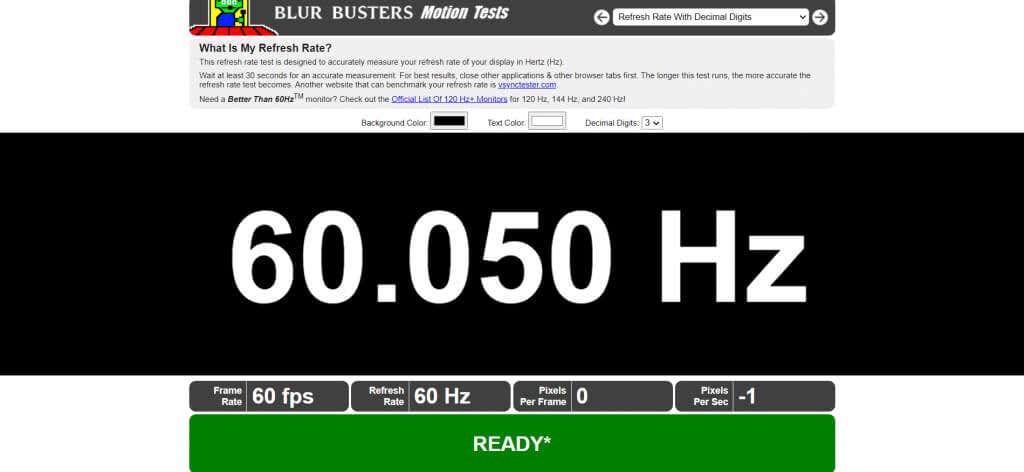
কোনও হস্তক্ষেপ কমাতে পরীক্ষা চালানোর সময় অন্যান্য চলমান প্রোগ্রাম এবং ব্রাউজার ট্যাবগুলি বন্ধ করার পরামর্শ দেওয়া হয়। ইন্টারনেট বিচ্ছিন্ন হলে, টুলটি নীচে একটি সতর্কতা প্রদর্শন করবে। ফলাফল নিশ্চিত করার জন্য এটি একটি সবুজ "প্রস্তুত" দেখানো পর্যন্ত অপেক্ষা করুন৷
TestUFO আপনার মনিটরের অতিরিক্ত পরামিতি পরীক্ষা করার জন্য অন্যান্য সরঞ্জামগুলিও অফার করে৷ উদাহরণ স্বরূপ, আপনি ফ্রেম এড়িয়ে যাওয়ার জন্য আপনার ডিসপ্লে পরীক্ষা করুন করতে পারেন, যা আপনার মনিটরকে ওভারক্লক করলে কাজে আসে।
2. DisplayHZ
সরল এবং সংক্ষিপ্ত, এই পরীক্ষাটি যা বলে তা করে: আপনার মনিটরের রিফ্রেশ হার হার্টজ (Hz) এ প্রদর্শন করুন। পরীক্ষা এটি কত দ্রুত কাজ করে তার জন্য উল্লেখযোগ্য, আপনাকে মাত্র সেকেন্ডের মধ্যে ফলাফল দেয়। এটি বাজারের অনুরূপ সরঞ্জামগুলির তুলনায় অনেক দ্রুত।
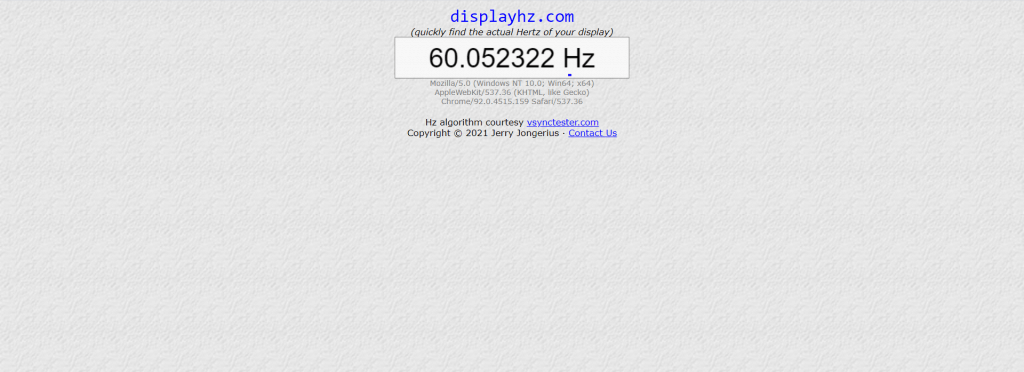
এটি Vsync পরীক্ষক নামে একটি পুরানো টুলের একটি উন্নত সংস্করণ (যা এখনও ভাল হতে পারে পুরানো ডিভাইসের জন্য)। এটির নির্ভুলতা তুলনাহীন, আপনাকে ছয় দশমিক পয়েন্টে রিফ্রেশ রেট দেয়, যা প্রতিযোগিতার আগে লিগ।
একাধিক ডিসপ্লে তুলনা করার সময় এই টুলটি বিশেষভাবে কার্যকর, কারণ বেশিরভাগ স্ক্রিন মোটামুটি একই মান দেখাবে। অতিরিক্ত নির্ভুলতা আরও ভাল তুলনা করার অনুমতি দেয়।
3. ডিসপ্লে টেস্ট
এই নিফটি ছোট্ট টুলটি আপনার ডিসপ্লে পরীক্ষা করতে পারে এবং দ্রুত এর রিফ্রেশ রেট নির্ধারণ করতে পারে। যদিও এটি শুধুমাত্র একটি দশমিক বিন্দুতে ফলাফল দেখায়, মানটি সেকেন্ডে নির্ধারিত হয়।
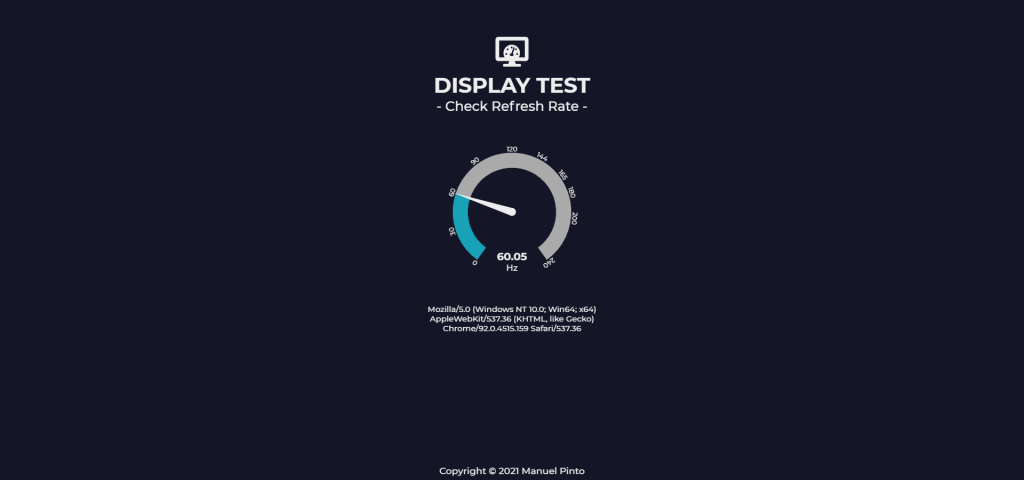
প্রদর্শন পরীক্ষা অ্যাপল ওয়েবকিট এবং মজিলার গেকো-ভিত্তিক অফারগুলি সহ বেশিরভাগ ব্রাউজারে কাজ করে, অবশ্যই Chrome ছাড়াও। এটিতে এই জাতীয় বেশিরভাগ সরঞ্জামের চেয়ে আরও ভাল UI রয়েছে, এটি ব্যবহার করা এবং বোঝা সহজ করে তোলে৷
শুধু ওয়েবসাইটে যান এবং যানবোতাম টিপুন৷ পরীক্ষাটি দ্রুত সম্পাদিত হবে, একটি স্পীড ডায়ালে ফলাফল দেখানো হবে।
4. Eizo Monitor Test
আমরা এটিকে চার নম্বরে তালিকাভুক্ত করেছি, তবে এটি সম্ভবত তালিকার সবচেয়ে ব্যাপক টুল। ইজো মনিটর পরীক্ষা শুধুমাত্র আপনার মনিটরের রিফ্রেশ রেট পরীক্ষা করে না, তবে এটি সম্পর্কে সবকিছু।
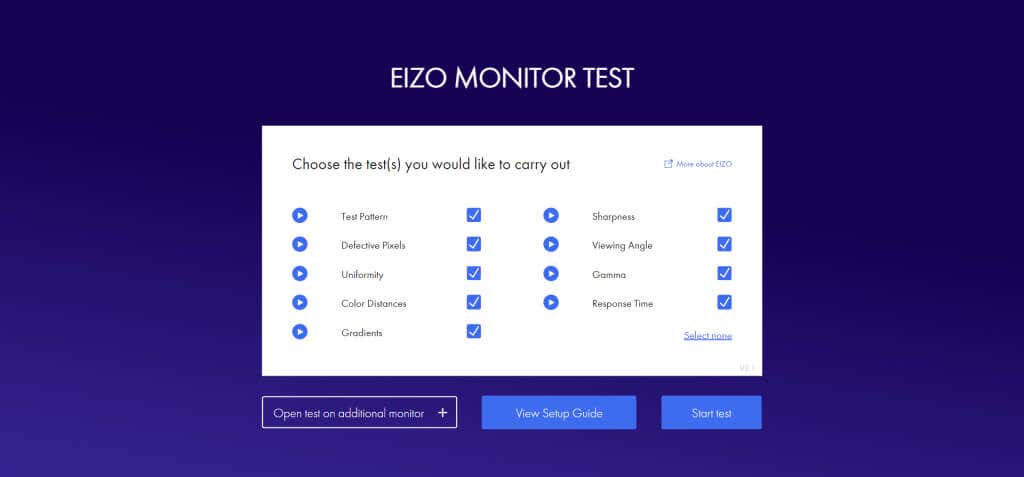
ত্রুটিপূর্ণ পিক্সেল, রঙের দূরত্ব, তীক্ষ্ণতা, দেখার কোণ - এই টুলটি সমস্ত গুরুত্বপূর্ণ প্রযুক্তিগত দিকগুলিতে আপনার মনিটর পরীক্ষা করে। এটি সম্পূর্ণরূপে কাস্টমাইজযোগ্য, আপনাকে কোন পরীক্ষা চালানো হবে তা চয়ন করার অনুমতি দেয়, যাতে আপনি তাড়াহুড়ো হলে রিফ্রেশ রেট পরীক্ষাটি ব্যবহার করতে পারেন৷
এই বৈশিষ্ট্যগুলি Eizo মনিটর পরীক্ষাকে একটি খুব করে তোলে ৬আপনার মনিটরটি সঠিকভাবে কাজ করছে কিনা তা নিশ্চিত করার জন্য সময়ে সময়ে আপনার মনিটর পরীক্ষা করার জন্য আপনাকে সাইটটি ব্যবহার করা উচিত।
5. ফ্রেম-প্রতি-সেকেন্ড
এই টুলটি একটু ভিন্নভাবে কাজ করে। শুধুমাত্র আপনার রিফ্রেশ হারের সাংখ্যিক মান প্রদর্শন করার পরিবর্তে, এটি আসলে বিভিন্ন রিফ্রেশ হার দেখায়।
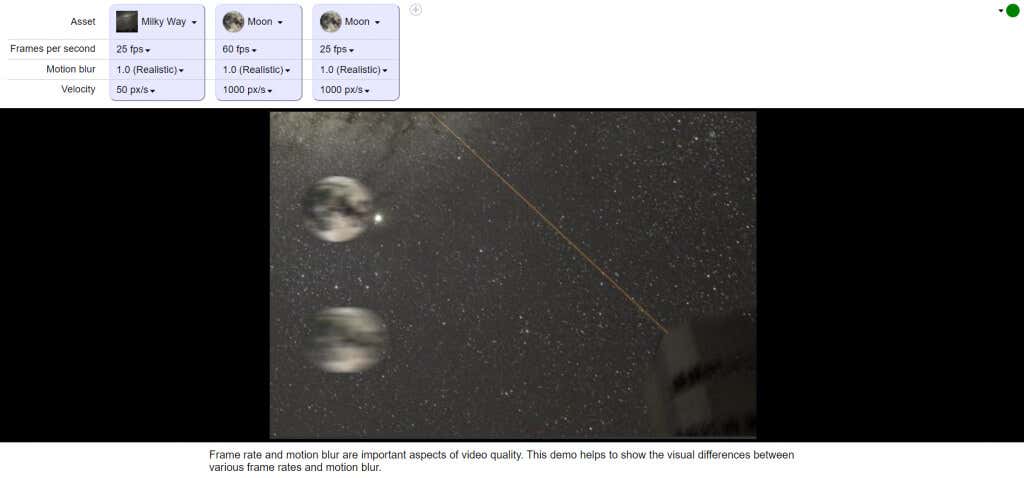
যখন আপনি প্রতি সেকেন্ডে ফ্রেম খুলবেন, তখন আপনি একটি চলমান ব্যাকগ্রাউন্ডে সামনে পিছনে লাফানো দুটি গোলাকার বস্তুর পুনরাবৃত্তিমূলক অ্যানিমেশনের সাথে স্বাগত জানানো হবে৷ এই ছবিগুলির প্রতিটি একটি ভিন্ন fps এ চলে, তা প্রদর্শন করে যে কীভাবে বিভিন্ন ফ্রেম রেট অ্যাকশনে প্রদর্শিত হয়৷
আপনি আপনার পছন্দ অনুযায়ী এই সংখ্যাগুলি পরিবর্তন করতে পারেন, প্রতিটি অ্যানিমেশনকে আপনি যে কোনো fps এ সেট করতে পারেন . এই ফ্রেম রেট তুলনামূলকভাবে কেমন দেখায় তার সঠিক পরিমাপ পেতে মোশন ব্লারের মতো জিনিসগুলিও সেট করা যেতে পারে।
আপনার মনিটর রিফ্রেশ রেট পরীক্ষা করার জন্য সেরা সাইট কোনটি?
যদি আপনি 'সম্ভব সেরা নির্ভুলতা এবং নির্ভুলতা খুঁজছেন, DisplayHZ হল সেই টুল যা আপনি খুঁজছেন। এটি ছয় দশমিক স্থান পর্যন্ত ফলাফল প্রদান করে এবং দ্রুত কাজ করে৷
আপনার মনিটরের আরও সামগ্রিক চেহারার জন্য, আপনাকে অবশ্যই Eizo মনিটর পরীক্ষা ব্যবহার করতে হবে৷ এটি আপনার ডিভাইসটি সঠিকভাবে কাজ করছে কিনা তা নিশ্চিত করে সমস্ত ধরণের ভিজ্যুয়াল সমস্যার জন্য পরীক্ষা করতে সাহায্য করবে৷ রিফ্রেশ হার বিবেচনা করার মূল বৈশিষ্ট্যগুলির মধ্যে একটি। এবং এই টুলগুলির সাহায্যে, আপনি আপনার ডিসপ্লে কোথায় দাঁড়িয়েছে তা নির্ধারণ করতে পারেন৷